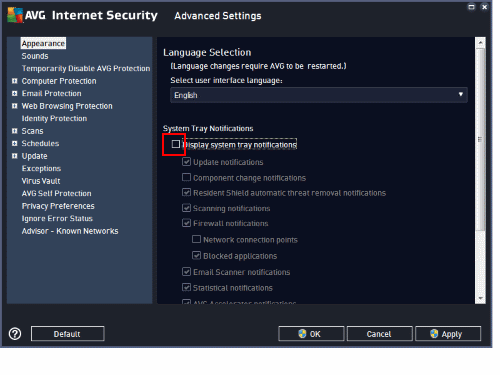A është i mirë AVG Secure VPN?

Zgjedhja e një VPN të besueshme që ka veçoritë që dëshironi është e rëndësishme nëse po shpenzoni para për të blerë një licencë VPN. Vlerësimi juaj personal për
Unë përdor AVG Antivirus për të mbrojtur kompjuterin tim nga viruset. Bën një punë të mirë, por vazhdimisht më paralajmëron me një tullumbace kërcyese në këndin e poshtëm djathtas duke thënë se Firefox, Google Chrome ose aplikacione të tjera po përdorin shumë memorie. Është normale që këto aplikacione të përdorin një sasi të madhe memorie, kështu që paralajmërimi bëhet mjaft konstant dhe irritues. Ju mund t'i mbyllni këto njoftime kërcyese me këto hapa.
Shënim: Këta hapa u krijuan duke përdorur AVG 2015 për Windows.
Zgjidhni ikonën AVG në sirtarin e sistemit dhe më pas zgjidhni " Hap AVG ".
Zgjidhni " Opsionet " që ndodhet në këndin e sipërm të djathtë të dritares.
Zgjidhni “ Cilësimet e avancuara… ”.
Zgjidhni " Dukja " në panelin e majtë.
Hiq zgjedhjen " Shfaq njoftimet e tabakasë së sistemit ".
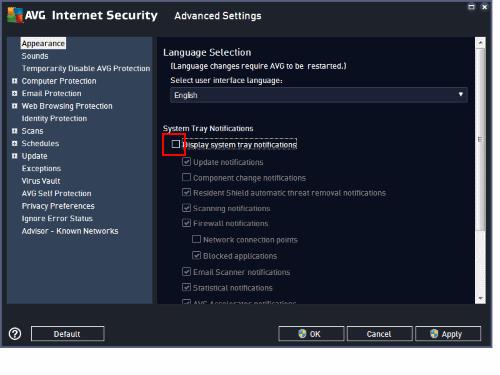
Zgjidhni “ OK ” pasi të keni bërë ndryshimet e dëshiruara dhe tani duhet të jeni të lirë nga këto bezdi kur përdorni kompjuterin tuaj.
Si mund ta çaktivizoj "Ju keni humbur mbrojtjen tuaj të avancuar! Mbrojtja juaj ka skaduar.” shfaqem?
Nuk ka asnjë cilësim për këtë. Ju do të duhet të instaloni versionin plotësisht falas të AVG. Ndiqni hapat për të hequr provën AVG në faqen e internetit të AVG .
Zgjedhja e një VPN të besueshme që ka veçoritë që dëshironi është e rëndësishme nëse po shpenzoni para për të blerë një licencë VPN. Vlerësimi juaj personal për
Si të çaktivizoni njoftimet e bezdisshme AVG që shfaqen në këndin e poshtëm djathtas të ekranit.
Mësoni si të identifikoni telefonuesit e panjohur dhe të shmangni telefonatat e padëshiruara me metodat më të mira.
Mësoni si të ndani emrat dhe mbiemrat në Excel duke përdorur formula të thjeshta ose funksionin Text to Columns. Këshilla të dobishme për MS Office
Mësoni hap pas hapi se si të çaktivizoni lidhjet e klikueshme në Notepad++ me këtë tutorial të thjeshtë dhe të shpejtë.
Shmangni shfaqjen e një shfaqjeje në Up Next në Apple TV+ për t'i mbajtur të fshehta shfaqjet tuaja të preferuara nga të tjerët. Këtu janë hapat.
Zbuloni se sa e lehtë është të ndryshoni fotografinë e profilit për llogarinë tuaj Disney+ në kompjuterin tuaj dhe pajisjen Android.
Po kërkoni alternativa të Microsoft Teams për komunikime pa mundim? Gjeni alternativat më të mira të Microsoft Teams për ju në 2023.
Ky postim ju tregon se si të shkurtoni videot duke përdorur mjete të integruara në Microsoft Windows 11.
Nëse e dëgjoni shumë fjalën Clipchamp dhe pyesni se çfarë është Clipchamp, kërkimi juaj përfundon këtu. Ky është udhëzuesi më i mirë për të zotëruar Clipchamp.
Me Regjistruesin falas të zërit mund të krijoni regjistrime pa instaluar një softuer të palës së tretë në kompjuterin tuaj Windows 11.
Nëse dëshironi të krijoni video mahnitëse dhe tërheqëse për çfarëdo qëllimi, përdorni softuerin më të mirë falas të redaktimit të videove për Windows 11.